Roter aus einem Tablet und einem Telefon einrichten

- 707
- 136
- Dr. Marlen Steinkamp
Was ist, wenn Sie einen Wi-Fi-Router gekauft haben, um von Ihrem mobilen Gerät im Internet zu sitzen, aber keinen Computer oder einen Laptop zum Konfigurieren haben? Gleichzeitig beginnt jede Anweisung mit dem, was Sie in Windows tun müssen, und starten Sie einen Browser und so weiter.
In der Tat kann ein Router problemlos aus dem Android- und iPad -Tablet oder Telefon konfiguriert werden - ebenfalls auf Android oder Apple iPhone. Dies kann jedoch von jedem anderen Gerät erfolgen, auf dem ein Bildschirm vorhanden ist, die Möglichkeit, sich mit Wi-Fi und einem Browser zu verbinden. Gleichzeitig gibt es bei der Einrichtung eines Routers aus einem mobilen Gerät keine besonderen Unterschiede und alle Nuancen, die gepanzert werden sollten, werde ich in diesem Artikel beschreiben.
So richten Sie Wi-Fi-Router ein, wenn es nur ein Tablet oder ein Telefon gibt
Im Internet finden Sie viele detaillierte Richtlinien für die Einrichtung verschiedener Modelle von drahtlosen Routern für verschiedene Internetanbieter. Zum Beispiel auf meiner Website im Abschnitt Rotereinstellungen.
Suchen Sie sich die Anweisungen, die zu Ihnen passen, das Anbieterkabel an den Router anschließen und in die Outlet einbeziehen. Schalten Sie dann WLAN auf Ihrem mobilen Gerät ein und gehen Sie in die Liste der verfügbaren drahtlosen Netzwerke.

Verbindung zum Wi-Fi-Router vom Telefon
In der Liste sehen Sie ein offenes Netzwerk, das einen Namen enthält, der der Marke Ihres Router-D-Links, Asus, TP-Link, Zyxel oder einem anderen entspricht. Stellen Sie eine Verbindung damit an, das Passwort ist nicht erforderlich (und wenn Sie es benötigen, setzen Sie den Router in die Werkseinstellungen zurück, da sie eine Reset -Taste bereitstellen, die in der Region von 30 Sekunden gehalten werden muss).
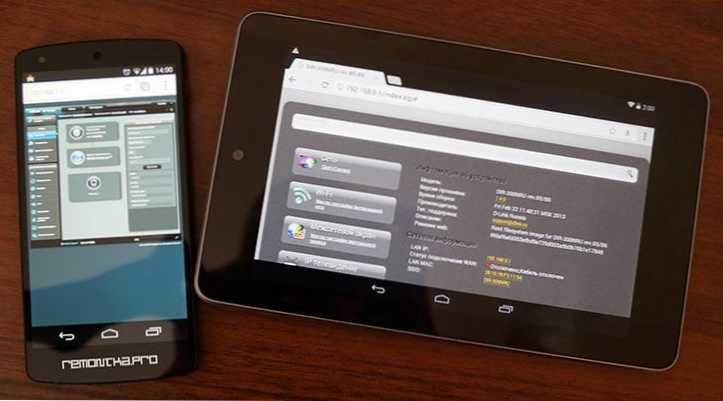
ASUS-Router-Einstellungsseite auf dem Telefon und D-Link auf dem Tablet
Führen Sie alle Aktionen aus, um die Internetverbindung des Anbieters aufzustellen, wie in den Anweisungen (die Sie zuvor gefunden haben), dh den Browser auf dem Tablet oder Telefon aus, gehen Sie an die Adresse 192.168.0.1 oder 192.168.1.1, geben Sie den Benutzernamen und das Passwort ein, konfigurieren Sie die WAN -Verbindung mit dem gewünschten Typ: L2TP für Beeline, Pppoe für Rostelecom, House.ru und einige andere.
Speichern Sie die Verbindungseinstellungen, aber Stellen Sie die Parameter des Namens des drahtlosen Netzwerks noch nicht ein SSID und Passwort auf Wi-Fi. Wenn Sie alle Einstellungen korrekt eingeführt haben, installiert der Router nach kurzer Zeit die Internetverbindung und Sie können eine Website auf Ihrem Gerät öffnen oder E -Mails ansehen, ohne auf eine mobile Verbindung zurückzugreifen.
Wenn alles verdient hat, fahren wir mit der Wi-Fi-Sicherheitsstimmung fort.
Es ist wichtig zu wissen, wenn Sie die drahtlosen Netzwerkparameter über Wi-Fi-Verbindung ändern
Sie können den Namen des drahtlosen Netzwerks ändern und das Passwort auf das WLAN auf die gleiche Weise wie in den Anweisungen zum Einrichten des Routers vom Computer einstellen.
Es gibt jedoch eine Nuance, die Sie wissen müssen: Jedes Mal, wenn Sie einen Parameter eines drahtlosen Netzwerks in den Router -Einstellungen ändern, ändern Sie seinen Namen auf Ihr eigenes, setzen Sie das Passwort, die Verbindung mit dem Router wird unterbrochen und im Tablet Und der Telefonbrowser kann beim Öffnen der Seite wie ein Fehler aussehen. Es scheint, dass der Router hängt.
Dies geschieht aus dem Grund, dass zum Zeitpunkt der Änderung der Parameter das Netzwerk, mit dem Ihr mobiles Gerät verbunden war. Gleichzeitig bleiben die Einstellungen im Router erhalten, nichts hängt auf.
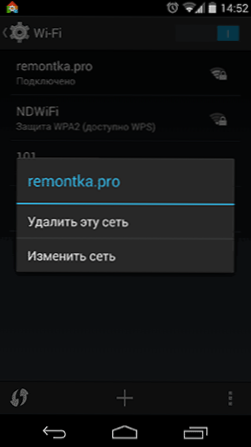
Dementsprechend sollten Sie nach der Verbindung der Verbindung wieder mit dem neuen Wi-Fi-Netzwerk zusammenarbeiten, in die Routereinstellungen eingehen und sicherstellen, dass alles gespeichert ist oder die Erhaltung bestätigt (letztere auf D-Link). Wenn das Gerät nach dem Ändern der Parameter nicht eine Verbindung herstellen möchte, in der Liste der Verbindungen "Vergessen" diese Verbindung (normalerweise mit einer langen Drücke, können Sie ein Menü für eine solche Aktion aufrufen, dieses Netzwerk löschen) und finden Sie dann das Netzwerk erneut und verbinden.

